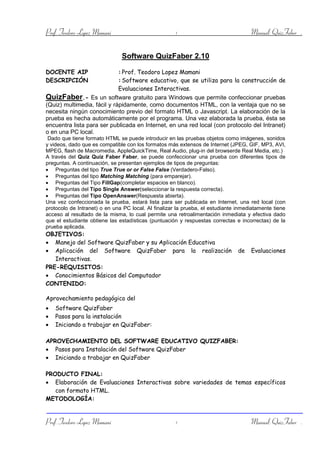
Manual quiz faber
- 1. Prof. Teodoro Lopez Mamani 1 Manual: QuizFaber . Prof. Teodoro Lopez Mamani 1 Manual: QuizFaber . Software QuizFaber 2.10 DOCENTE AIP : Prof. Teodoro Lopez Mamani DESCRIPCIÓN : Software educativo, que se utiliza para la construcción de Evaluaciones Interactivas. QuizFaber.- Es un software gratuito para Windows que permite confeccionar pruebas (Quiz) multimedia, fácil y rápidamente, como documentos HTML, con la ventaja que no se necesita ningún conocimiento previo del formato HTML o Javascript. La elaboración de la prueba es hecha automáticamente por el programa. Una vez elaborada la prueba, ésta se encuentra lista para ser publicada en Internet, en una red local (con protocolo del Intranet) o en una PC local. Dado que tiene formato HTML se puede introducir en las pruebas objetos como imágenes, sonidos y videos, dado que es compatible con los formatos más extensos de Internet (JPEG, GIF, MP3, AVI, MPEG, flash de Macromedia, AppleQuickTime, Real Audio, plug-in del browserde Real Media, etc.) A través del Quiz Quiz Faber Faber, se puede confeccionar una prueba con diferentes tipos de preguntas. A continuación, se presentan ejemplos de tipos de preguntas: • Preguntas del tipo True True or or False False (Verdadero-Falso). • Preguntas del tipo Matching Matching (para emparejar). • Preguntas del Tipo FillGap(completar espacios en blanco). • Preguntas del Tipo Single Answer(seleccionar la respuesta correcta). • Preguntas del Tipo OpenAnswer(Respuesta abierta). Una vez confeccionada la prueba, estará lista para ser publicada en Internet, una red local (con protocolo de Intranet) o en una PC local. Al finalizar la prueba, el estudiante inmediatamente tiene acceso al resultado de la misma, lo cual permite una retroalimentación inmediata y efectiva dado que el estudiante obtiene las estadísticas (puntuación y respuestas correctas e incorrectas) de la prueba aplicada. OBJETIVOS: • Manejo del Software QuizFaber y su Aplicación Educativa • Aplicación del Software QuizFaber para la realización de Evaluaciones Interactivas. PRE-REQUISITOS: • Conocimientos Básicos del Computador CONTENIDO: Aprovechamiento pedagógico del • Software QuizFaber • Pasos para la instalación • Iniciando a trabajar en QuizFaber: APROVECHAMIENTO DEL SOFTWARE EDUCATIVO QUIZFABER: • Pasos para Instalación del Software QuizFaber • Iniciando a trabajar en QuizFaber PRODUCTO FINAL: • Elaboración de Evaluaciones Interactivas sobre variedades de temas específicos con formato HTML. METODOLOGÍA:
- 2. Prof. Teodoro Lopez Mamani 2 Manual: QuizFaber . Prof. Teodoro Lopez Mamani 2 Manual: QuizFaber . El Curso está concebido como un espacio teórico - práctico de intercambio de conocimientos y experiencias entre los participantes y el Docente Formador, en el que se privilegia la acción participativa en un "aprender haciendo", lo que se logrará a través las actividades que se presentan en cada sesión. QUIZ FABER Este programa se adquiere gratuitamente en http://www.lucagalli.net. Esta herramienta provee para ejercicios de selección múltiple, cierto y falso, llenar blancos, pregunta abierta y pareo. Integra multimedios: imágenes, sonido, vídeo y Macromedia Flash y otros medios. El orden de las preguntas y de las respuestas puede organizarse al azar. 1. Abre el programa Quiz Faber. 2. Escribe en Title el título del quiz. 3. Selecciona el primer tipo de pregunta en choose quiz. Te invito a explorar la barra del menú y la barra de herramientas. TIPOS DE PREGUNTAS Este programa provee los tipos más comunes de preguntas, como Seleccióm múltiple, selección simple (derivada de la anterior), cierto o falso, respuesta abierta, llenar blancos, parear. I. Selección múltiple 1. Selecciona en el campo de choose quiz Múltiple Answer. 2. Escribe la primera pregunta en el área de Question1. 3. Da un clic en el botón Properties de la pregunta para determinar el orden de presentación de las respuestas: Sort answers... y para integrar multimedios. Aparece la caja de diálogo Local Properties con la pestaña Main activada.. 4. Para integrar multimedios en la pregunta, da un clic en el botón Insert... Aparece la caja de diálogo Multimedia Object.
- 3. Prof. Teodoro Lopez Mamani 3 Manual: QuizFaber . Prof. Teodoro Lopez Mamani 3 Manual: QuizFaber . Aparecerá una ventana flotante que muestra la imagen a pegar. Seleccionar After the text para que la imagen se pegue debajo del texto anterior. 5. Elige una imagen, sonido u otro objeto multimedio de tu PC dando un clic en el botón Choose... 6. Puedes incluir más texto antes de la pregunta y después de la última respuesta dando un clic en la pestaña Add more text. 7. Decide el peso de la pregunta en Weigh. 8. Escribe la primera respuesta en el área de Answer 1 of 1. La respuesta puede estar acompañada a. de una explicación (Explanation 1) y b. de una orejita (Hint 1). 9. Para añadir más respuestas das un clic en el botón del lado >. 10. Para integrar multimedios en las respuestas, da un clic en el botón Properties. 11. En la respuesta correcta, haz una marca de cotejo en ٱ Correct. 12. Para añadir la siguiente pregunta das un clic en el botón >. correspondiente a Question 1. II. Cierto/Falso Este tipo de pregunta consta también de dos ventanas, con la salvedad de que en la ventana superior no se escriben las preguntas, sino la instrucción común a todas las preguntas de Cierto/Falso. 1. En la ventana inferior se escriben todas las preguntas de cierto o falso, una tras otra, especificando si es TRUE o FALSE. 15. El indicador que logramos la inserción de la imagen de manera correcta es que aparece el símbolo de una par de lentes.
- 4. Prof. Teodoro Lopez Mamani 4 Manual: QuizFaber . Prof. Teodoro Lopez Mamani 4 Manual: QuizFaber . 2. Para añadir otra pregunta de cierto o falso se da un clic en la flecha > correspondiente a Sentence 1. 3. Las características de las respuestas son idénticas al tipo de pregunta anterior. III. Open Answer (Respuesta abierta) Este tipo de ejercicio consta de una sola ventana en la cual se escribe la pregunta abierta. IV. Llenar blancos (Fill Gap) La interfase de este tipo de pregunta es muy similar a la de CIERTO/FALSO. En la ventana superior se escribe la instrucción (NO la pregunta) y en la ventana inferior la oración con blancos. Este tipo de pregunta puede presentarse con dos interfases: blanco en forma de una caja vacía (interfase elegido por defecto), y blanco en forma de una lista para elegir. La segunda interfase se elige haciendo una marca de cotejo For each gap..., al calce de la ventana inferior. Gap with a empty text box Ejemplo: On 4 December 1996 leaves from Cape Canaveral (in the [United States]) the space mission towards [Mars], the red planet. It comes launch the probe Mars [Pathfinder] with the space robot Sojourner Rover. The exploration of the pianenta was begun twenty years ago with the space probes Viking 1 and 2. Cuando se crea el quiz con el formato HTML aparece así: No hay diferencia entre las letras mayúsculas ("MARTE" o "Marte") y minúsculas ("marte").
- 5. Prof. Teodoro Lopez Mamani 5 Manual: QuizFaber . Prof. Teodoro Lopez Mamani 5 Manual: QuizFaber . Pueden especificarse varias respuestas correctas, separadas con una coma, dentro de un mismo corchete: [carro, auto, automóvil, coche, vehículo]. Mejorando el ejemplo anterior, tendríamos: On 4 December 1996 leaves from Cape Canaveral (in the [United States, USA, U.S, States]) the space mission towards [Mars]... Gap with a drop-down list Esta interfase sustituye a la pregunta de selección múltiple. Al igual que en la interfase anterior, para indicar que una palabra sea omitida, es necesario escribirla [entre corchetes]. Dentro del corchete se escribe la lista de posibles respuestas (palabras o frases) separadas por una coma (,). ¡Ojo! El primer item debe ser siempre la respuesta correcta. Por supuesto que cuando se corra el quiz en HTML los items aparecerán en un orden aleatorio. Ejemplo: The biggest planet of Solar System is [Jupiter,Saturn,Earth,Mercury] Cuando se crea el quiz con el formato HTML aparece así: "Jupiter" es el item correcto, sin embargo aparece al final. V. Aparear (Matching) El ejercicio de pareo consta de dos ventanas. En la superior se escribe la instrucción o la pregunta para el pareo y en la inferior se añaden los pariguales, se editan o se borran. 1. Escribe en la ventana superior la instrucción para el pareo. 2. Da un clic en Add pair... para crear el primer pareo. Aparece la siguiente caja de diálogo.
- 6. Prof. Teodoro Lopez Mamani 6 Manual: QuizFaber . Prof. Teodoro Lopez Mamani 6 Manual: QuizFaber . 3. Escribe los dos términos (palabra o frase) del pareo de forma correcta (Al correr el programa en HTML se desbarata el orden). 4. Da un clic en OK. 5. Repite los pasos 2, 3 y 4 para el resto de pariguales. Una vez terminada la prueba, es conveniente establecer las propiedades del quiz, el estilo de la página. ESTILO DE PÁGINA Activar (usando las teclas ALT + TAB) QuizFaber. Seleccionar del menú principal la opción Page style … F10 como muestra la figura: PROPERTIES Da un clic en Quiz/properties o en el botón “Properties”. La caja de diálogo de Propperties tiene varias pestañas, cada una de ellas controla un sinnúmero de funciones opcionales. La pestaña principal provee distintas para medir el tiempo, para la evaluación y distintos controles. Te invito a explorarlas y probar alguna de ellas, por ejemplo Evaluation de la pestaña Main. Luego pulsar el botón OK. En la ventana Page style seleccionar el estilo Profesional. Por defecto está seleccionado el estilo Moderno.
- 7. Prof. Teodoro Lopez Mamani 7 Manual: QuizFaber . Prof. Teodoro Lopez Mamani 7 Manual: QuizFaber . Te invito a establecer la curva de la evaluación desde la pestaña Main. En la caja de diálogo de Evaluation puedes establecer la curva del examen dando un clic en Insert para determinar la escala de la puntuación. En la pestaña Saving puedes determinar que te lleguen a tu e-mail los resultados. No dejes de leer las pestañas relacionadas con el Informe final y la Acción final. Cuando los ejercicios están orientados a la práctica y al repaso, no es necesario establecer las propiedades mencionadas anteriormente. VISUALIZACIÓN DE LA PÁGINA WEB Da un clic en Page de la barra del menú y tendrás tres opciones para incluir en el quiz: Estilo de la página, Autoría y Observaciones al principio (Introducción) y al final (Conclusión) del quiz. GUARDAR EL QUIZ EN EL FORMATO QUIZFABER El formato (.qz) de QuizFaber se guarda en la carpeta de la lección correspondiente: 1. File/Save 2. Elige la carpeta apropiada donde vas a guardar el quiz. Como al hacer el quiz posteriormente en el formato HTM se generan varios archivos y tal vez carpetas (en caso de incluir multimedios) te recomiendo que hagas una carpeta especial en el lugar correspondiente para guardar el quiz en todos sus formatos.
- 8. Prof. Teodoro Lopez Mamani 8 Manual: QuizFaber . Prof. Teodoro Lopez Mamani 8 Manual: QuizFaber . 3. Escribe como nombre una sola palabra en letras minúsculas, por ejemplo quiz01 si se trata del quiz de la primera lección. Este formato (no así el de HTM) es el que se utiliza para editar y modificar posteriormente el quiz (modificando, añadiendo o eliminando nuevas preguntas y respuestas a la base de ejercicios). CONFIGURAR AUTOCORRECCIÓN Activar la opción Quiz > Properties… para configurar de manera apropiada la autocorrección generada por el Quiz. Pulsar el botón OK. Seleccionar el segundo Radio Button para que la cara feliz indique una respuesta correcta y el círculo rojo una respuesta incorrecta en la autocorrección. Pulsar el botón Advanced. Aparecerá la ventana Quiz properties, seleccionar la pestaña Final report. Pulsar el botón OK.
- 9. Prof. Teodoro Lopez Mamani 9 Manual: QuizFaber . Prof. Teodoro Lopez Mamani 9 Manual: QuizFaber . VISUALIZACIÓN COMO PÁGINA WEB Nota. El archivo con este formato (.qz) no se aloja en el servidor de la red, se queda en tu PC. Make quiz Se entiende por Make quiz guardar el mismo quiz, pero en el formato HTM o Web page. 1. Da un clic en Quiz/Make HTML Quiz o presiona la tecla F7. 2. Decide, si fuera necesario, en qué carpeta o lugar vas a guardar los archivos .htm del quiz. El programa te guarda dichos archivos, por defecto, en el mismo lugar que guardó el archivo con formato .qz. Te recomiendo que los guardes los archivos con los dos formatos en la misma carpeta). 3. Elige la lengua deseada (Para español, elige Espanoles). 4. Activa alguna de las marcas de cotejo si lo estimas pertinente. 5. Da un clic en el botón Advanced y toma decisiones al respecto. 6. Da un clic en OK. Inmediatamente aparece el resultado de la actividad con dos o más archivos htm manteniendo la raíz del nombre del archivo original .qz. El número de archivos va a depender de las características que elegiste principalmente en Propiedades. También genera una carpeta con el nombre media en la que guarda todos los archivos de multimedios: imágenes, sonidos... Asi que en la carpeta del quiz vas a tener • Tres archivos con idéntico nombre, pero con distinto formato: quiz01.htm, quiz01.qz, quiz01.js (Java Script). • Varios archivos htm con nombre de idéntica raíz: quiz011.htm, quiz012. htm, etc. • y la carpeta media. Nota: El archivo .htm que levanta al resto de los archivos generados es aquel que tiene el mismo nombre que el archivo original .qz, en el ejemplo anterior sería: quiz0. Éste es el archivo que hay que enlazar desde la página inicial.
- 10. Prof. Teodoro Lopez Mamani 10 Manual: QuizFaber . Prof. Teodoro Lopez Mamani 10 Manual: QuizFaber . Finalmente, corre el quiz para probarlo. Alojar el quiz Aloja en el servidor todos los archivos, menos el del formato .qz y la carpeta media con sus archivos correspondientes. Creación del enlace del quiz 1. Abre la página web inicial (la de la lección1 cuando el quiz corresponde a dicha lección) con el programa que fuera creada. 2. Escribe al lado derecho de dicha página la frase Ejercicios de práctica. 4. Selecciona dicha frase. 5. Da un clic en Insert/Hyperlink. Aparece una caja de diálogo. Como lo que vas a enlazar es un archivo: 6. Da un clic en Files... Examina y navega a través del campo Look in... hasta encontrar el archivo .htm que vas a enlazar (en nuestro ejemplo, el archivo a enlazar sería quiz01.htm que está guardado en la carpeta quiz, y ésta a su vez se encuentra en la carpeta leccion1). 7. Da un clic en OK.
